Najčastejšie sa používatelia stretávajú s otázkou zapnutia programu Windows Defender 10. Zvyčajne, keď ho chcete spustiť, pred vašou správou sa zobrazí hlásenie, že špecifikovaná aplikácia je vypnutá z vlastných dôvodov a vypínačom zap / vyp. nie je aktívna.

obsah
- 1 Editor lgp
- 2 Editor databázy Registry
- 3 Čo ak to nefunguje?
- 4 Zakázať program
Editor lgp
Ak máte operačný systém Windows 10 (Professional a vyššie), táto metóda je pre vás vhodná. Pre vlastníkov iných operačných systémov je potrebné pozrieť sa na iné spôsoby, ktoré budú uvedené nižšie. To možno vysvetliť jednoduchým dôvodom: na iných verziách neexistuje editor LHP (Local Group Policy).
Samozrejme, prvé, čo musíme urobiť, je nájsť tento editor. Môžete to volať súčasným stlačením tlačidiel Win + R. Prvé tlačidlo vyzerá ako okno OS a zvyčajne sa nachádza v spodnom riadku. Po otvorení karty sa venujte pozornosť riadku. V ňom musíte zadať príkaz gpedit.msc.

Spustite gpedit.msc
Potom potvrďte akciu kliknutím na položku Enter. Teraz prejdite na konfiguráciu počítača - Komponenty systému Windows - Endpoint Protection. Aby sme sa vyhli akýmkoľvek otázkam, povedzme, že všetky tieto časti a pododdiely sú vľavo.Vyhľadajte nastavenie vypnuté. Ochrana koncového bodu. Ak tam máte možnosť Enabled, dvakrát kliknite na parameter a nastavte Not set alebo Off. Hlavná vec, nezabudnite uložiť nastavenia. A taktiež v sekcii Endpoint Protection musíte prejsť do sekcie Ochrana v reálnom čase. Pozeráme sa na parameter Vypnuté. ochrana v reálnom čase. Ak je zapnuté, vypneme ho alebo zvolíme možnosť Nie je zadané.
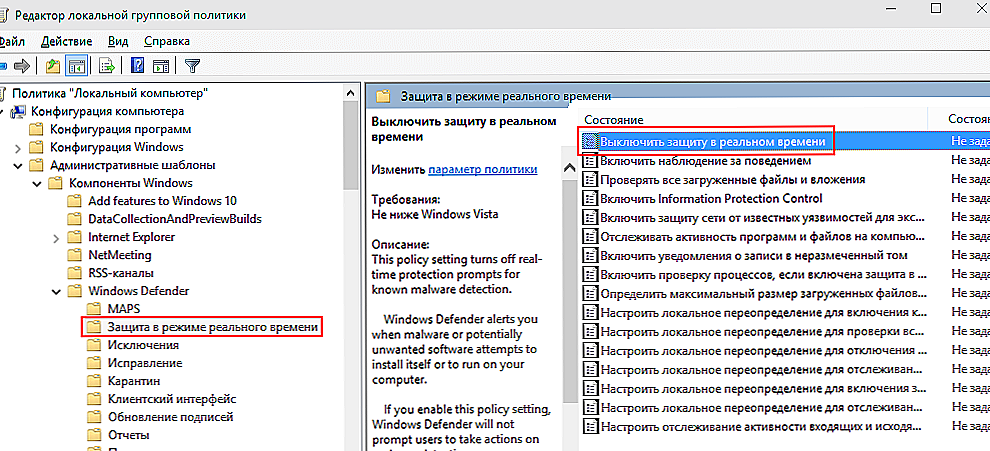
Zakázať program Windows Defender v editore LHP
Po vykonaní týchto operácií môžete program jednoducho spustiť. Obranca bude vypnutý, ale chyba sa už nebude zobrazovať.
Editor databázy Registry
Pri úprave databázy Registry budeme musieť v skutočnosti vykonať rovnaké kroky.
Rovnako ako v predchádzajúcej metóde stlačte Win + R. V riadku zadáme regedit. V editore registra vľavo prejdite na položku HKEY_LOCAL_MACHINE \ SOFTWARE \ Policies \ Microsoft \ Windows Defender. Ak je na pravej strane parameter DisableAntiSpyware, musíte nastaviť nulovú hodnotu (0) pre túto funkciu. Potom môžete zatvoriť úpravu databázy Registry.
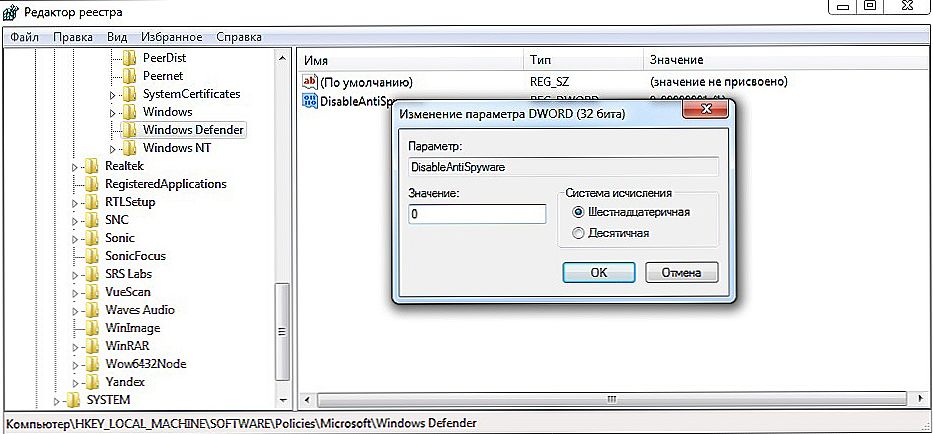
Editor databázy Registry - Windows Defender
Ak chcete spustiť program, nájdite ho v počítači a spustite ho.
Čo ak to nefunguje?
Je tu pravdepodobné, že vám nepomohol žiadny z vyššie uvedených tipov. Ak to chcete urobiť, povieme vám ďalší spôsob.Stlačte známu kombináciu klávesov a zadajte príkaz services.msc a skontrolujte, či je zapnutá služba Windows Defender.
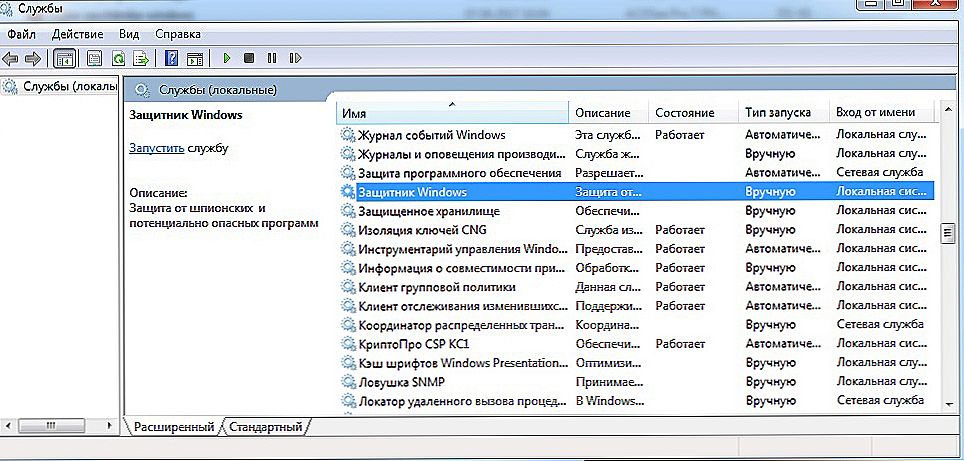
Služba Windows Defender
Zakázať program
Existujú však prípady, kedy musíme zakázať obrancu systému Windows 10. Práve s týmto problémom budeme teraz rozumieť.
Stlačte kombináciu klávesov Win + l. Prejdite do sekcie Aktualizácia a zabezpečenie. V pravom menu vyberte tlačidlo Windows Defender. Zakázať možnosť ochrany v reálnom čase.
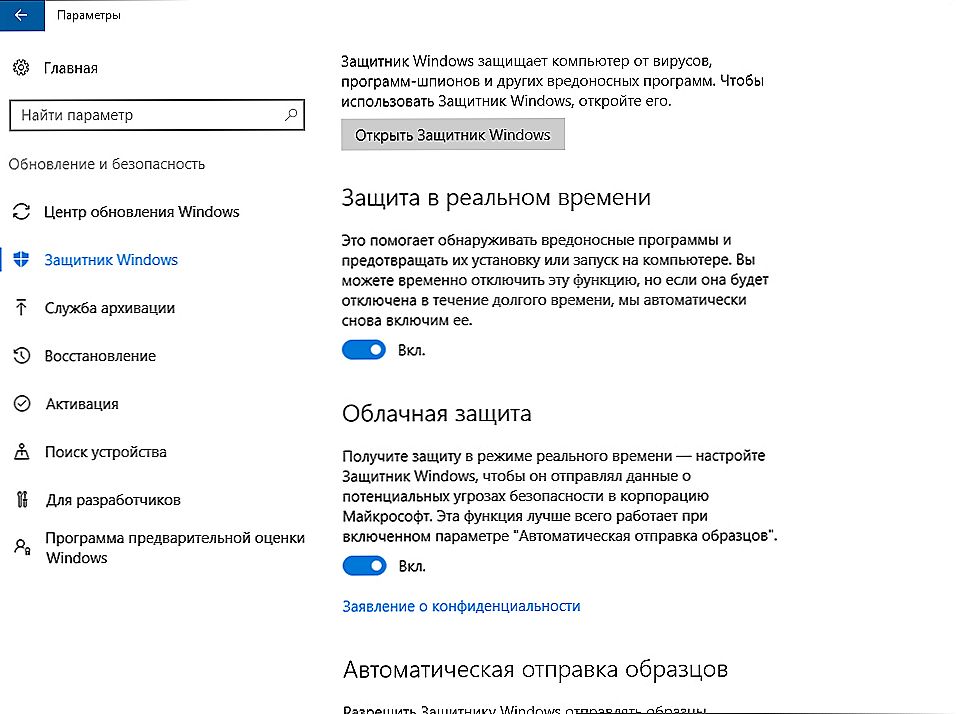
Zakázať program Windows Defender
Aby sme vás dlho nezdržovali, povedzme jednu veľmi jednoduchú informáciu.
Zakázanie obhajcu systému Windows 10 sa môže uskutočniť operáciami, ktoré budú opačné k zaradeniu. Hore sme uviedli, že režim nastavíte na Vypnutý alebo nie je nastavený. A na to, aby ste to zablokovali, je naopak potrebné, aby tieto funkcie boli povolené. Musíte vykonať rovnaké operácie (kombinácia klávesov, výber sekcií atď.), Ale jednoducho zmeniť režim parametrov. Myslíme si, že tým nebudete mať problémy.
Po prečítaní článku ste zistili, ako vypnúť alebo zapnúť ochranu systému Windows 10. Ak tieto metódy nefungujú pre vás, napíšte všetko podrobne v komentároch a pokúsime sa vám pomôcť. Dúfame, že ste nezostali žiadne otázky.Budeme veľmi vďační, ak sa vám páči a zdieľate tieto informácie so svojimi priateľmi.












